Aktiver Windows 10-lisensen din via Microsoft Chat Support
Microsoft Windows 10 / / March 17, 2020
Sist oppdatert den

Hvis du overfører en Windows 10-lisens til en ny datamaskin eller trenger å aktivere Windows-nøkkelen din på nytt, er dette min erfaring med Microsoft Chat Support.
Microsoft inkluderer fortsatt produktaktivering i Windows 10 for å forhindre piratkopiering. Windows 10 inneholder et nytt praktisk chat-alternativ for produktaktivering. Hvis du oppgradering fra en aktivert Windows 7 eller fra Windows 8.1, Aktiveres Windows 10 automatisk. Hvis du er overføre en Windows 10-lisens til en ny datamaskin og har en internettforbindelse, kan du bruke chatstøtte for å aktivere den.
Aktiver Windows 10 ved hjelp av chatstøtte
Etter installasjon av Windows 10, trykk Windows-tast + R deretter type:slui trykk deretter Enter på tastaturet.
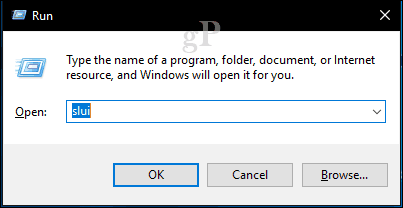
Denne handlingen vil starte aktiveringsveiviseren. Velg land eller region og klikk Neste.
Ved installasjons-ID-skjermen blir du bedt om å ringe nummeret som vises på skjermen. Hvis du har en aktiv Internett-tilkobling, kan du bruke det nye chat-alternativet.
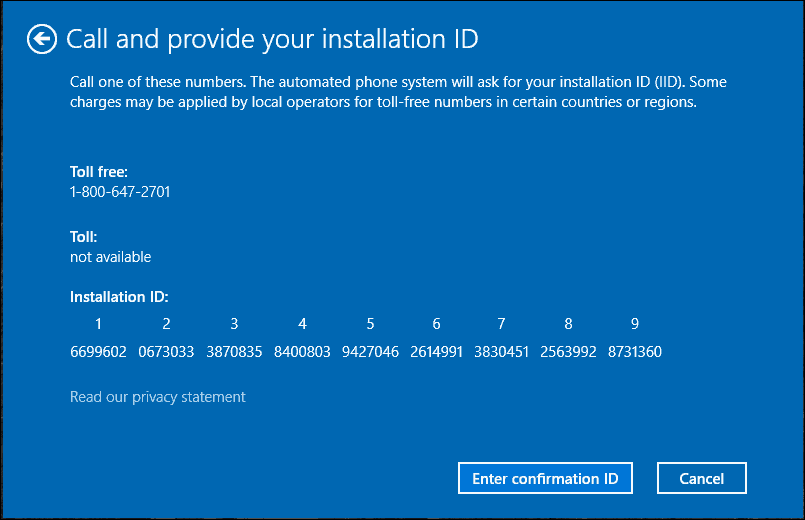
Klikk på Start-knappen og gå til Alle apper> Kontakt support.
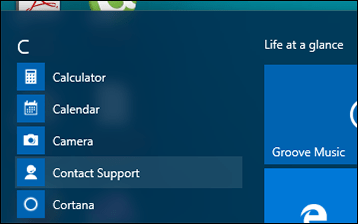
Oppdater: I Windows 10 Creators Update og senere versjoner er kontaktsupport nå tilgjengelig i en ny app kalt Få hjelp, eller du kan bruke nettleser til å kontakte support ved hjelp av den virtuelle assistenten.
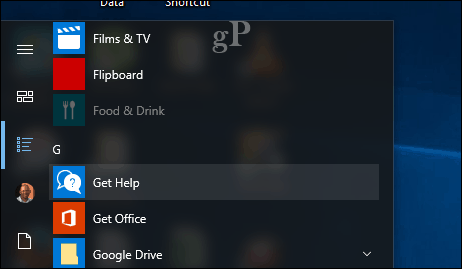
Du kan også starte chat-støtte ved hjelp av nettleseren din. Gå videre til Microsoft Kontakt oss klikk deretter på Kom i gang knapp.
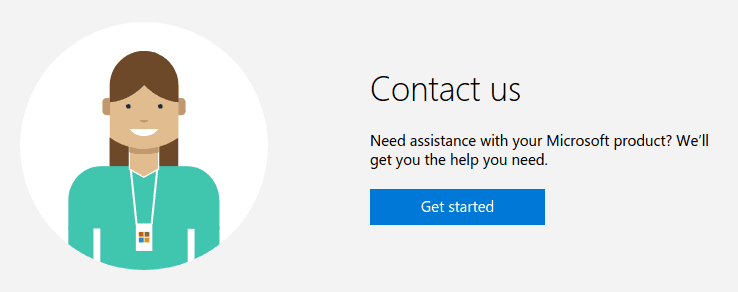
Type test i nettpratvinduet, trykk deretter på Tast inn. Klikk Nei når du blir bedt om svar.
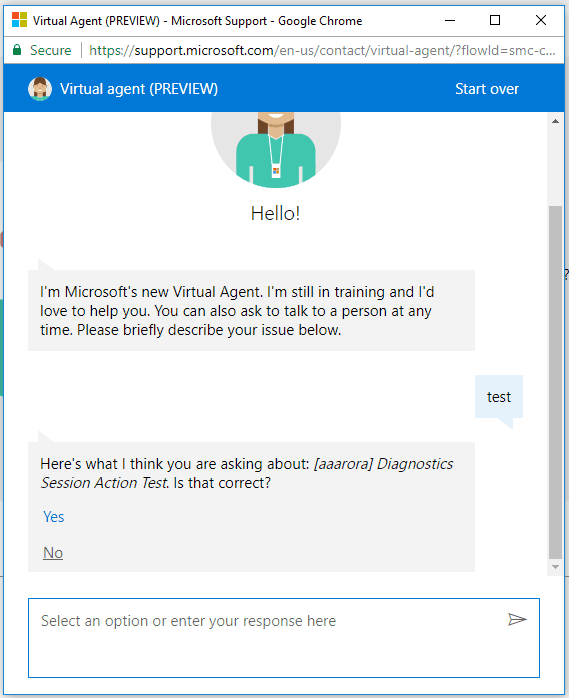
Klikk Nei igjen og klikk deretter snakk med en person.
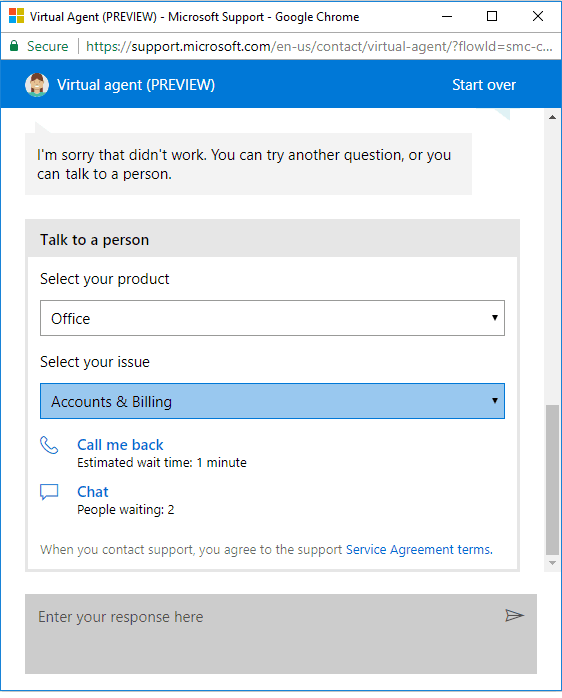
Bruke Get Gelp i Windows 10
Klikk Tjenester og apper klikk deretter Windows.
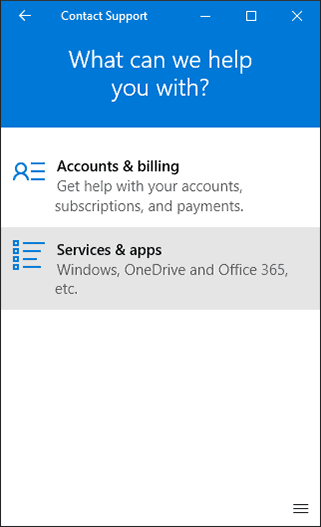
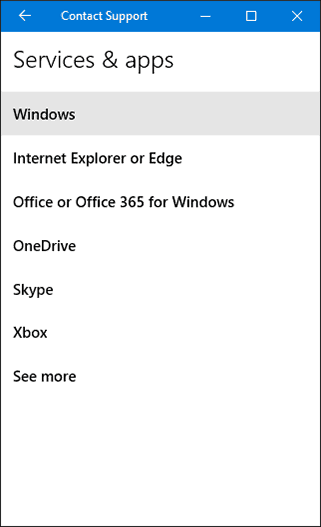
Klikk Setter opp klikk deretter Chat online med en Microsoft Answer Tech.
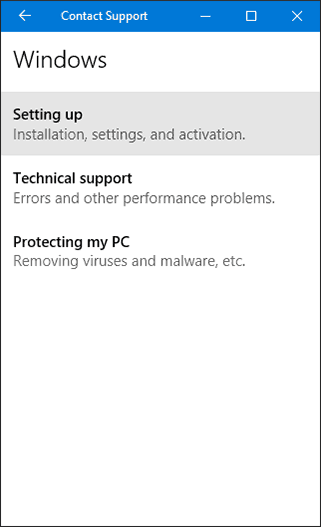
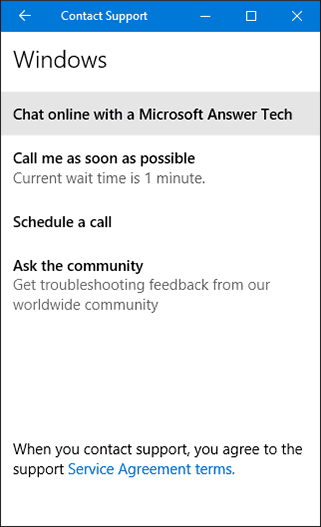
Vent mens du er koblet til en Microsoft Answer Tech.
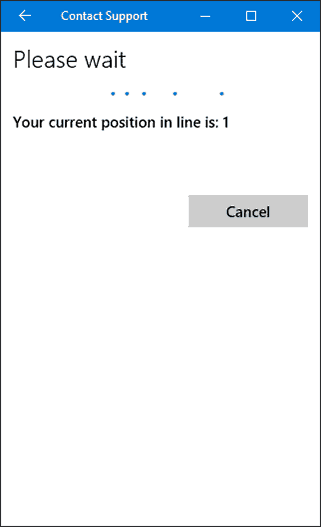
Når du er møtt av anropsagenten, kan du forklare problemet. For dette tilfellet vil jeg aktivere Windows 10 på nytt. Du kan bli bedt om å oppgi ditt Windows 10 produktnøkkel.
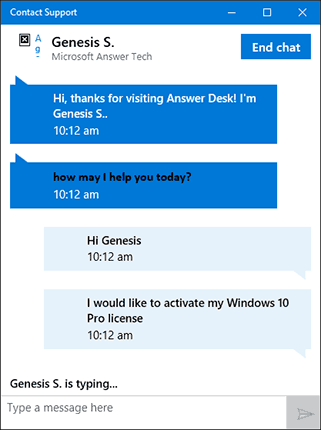
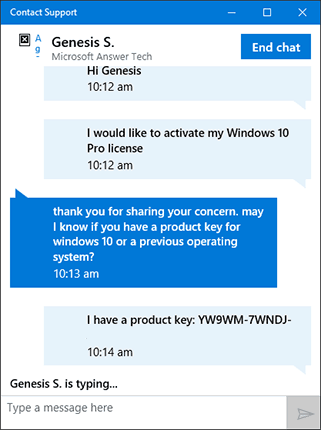
Hvis du reaktiverer en Windows 10-lisens, må du sørge for å avklare for agenten du vil ha en lisens på nytt. Oppgi installasjons-IDen som ble generert tidligere i aktiveringsveiviseren. Når installasjons-IDen din er bekreftet, vil du få din bekreftelses-ID.
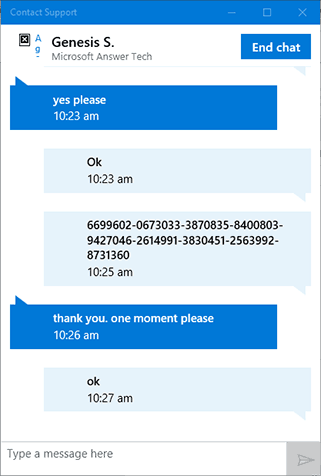
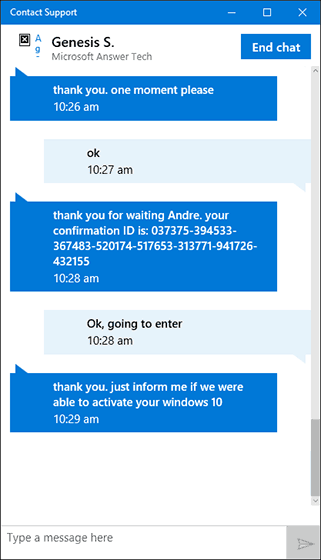
Fortsett for å skrive inn bekreftelses-IDen, og klikk deretter Aktiver Windows. Og du skal være god å gå!
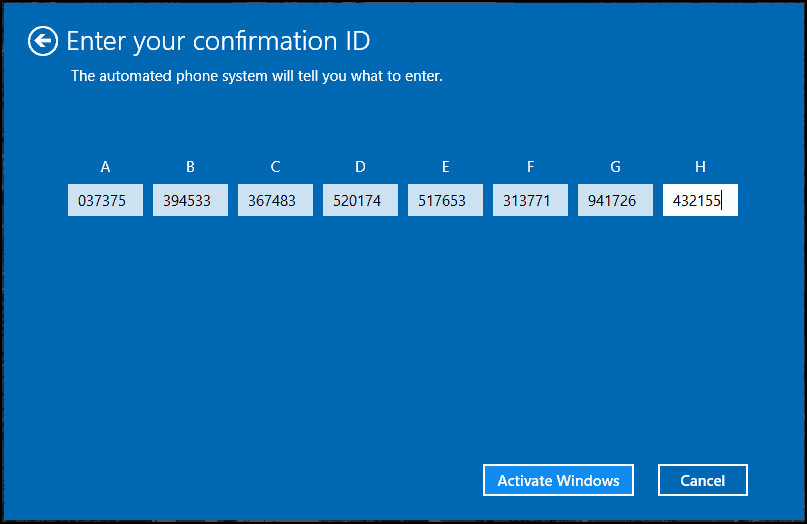
Du kan gi agenten beskjed om at problemet er løst, og deretter lukke chattevinduet.
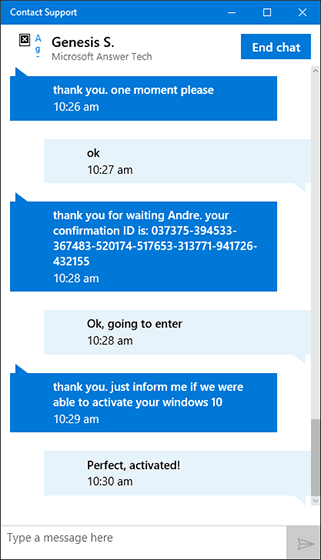
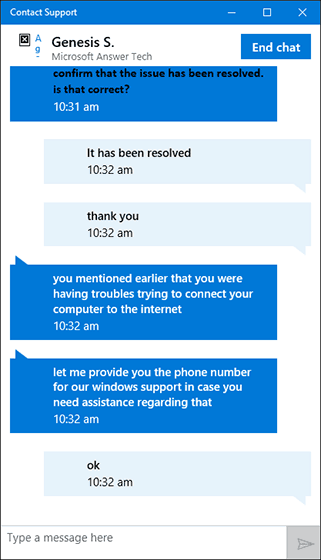
Chatstøtte kan også brukes til å løse og løse andre problemer du kan oppleve i Windows 10. Jeg var skeptisk til å bruke dette, men opplevelsen var en hyggelig overraskelse.



